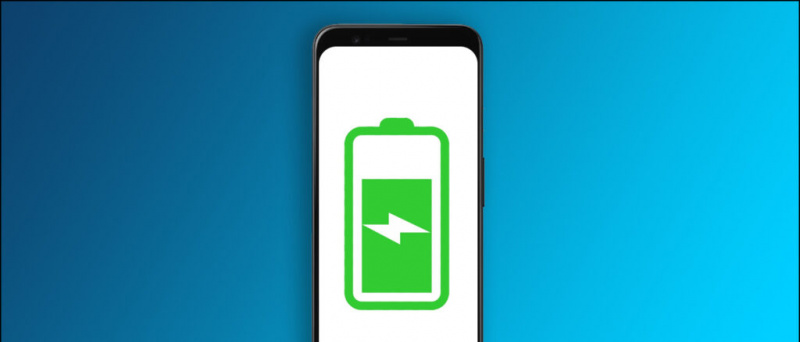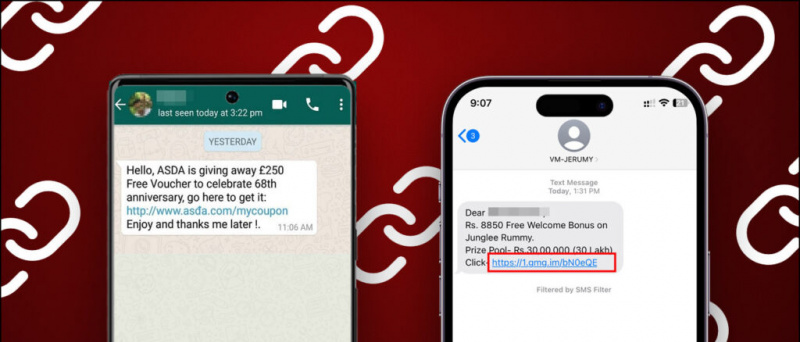మీరు మీలోని అన్ని వచన సందేశాలను కోల్పోయారా? ఐఫోన్ ? సరే, సందేశాల అనువర్తనం ముఖ్యమైన పాఠాలను కలిగి ఉండవచ్చు, అవి అనుకోకుండా తొలగించబడితే మీరు కోలుకోవడానికి చాలా కష్టపడవచ్చు. అయినప్పటికీ, వాటిని తిరిగి పొందడం చాలా సాధ్యమే, ప్రత్యేకించి మీరు మీ ఐఫోన్ను క్రమం తప్పకుండా బ్యాకప్ చేస్తుంటే. ఇక్కడ మూడు సులభమైన మార్గాలు ఉన్నాయి ఐఫోన్లోని సందేశాల అనువర్తనంలో తొలగించిన వచన సందేశాలను తిరిగి పొందండి నడుస్తోంది iOS 14 లేదా క్రింద.
IOS 14 నడుస్తున్న ఐఫోన్లో తొలగించబడిన వచన సందేశాలను తిరిగి పొందండి
విషయ సూచిక
- IOS 14 నడుస్తున్న ఐఫోన్లో తొలగించబడిన వచన సందేశాలను తిరిగి పొందండి
- చుట్టి వేయు
మీరు ఇక్కడ ఉన్నందున, మీరు ఇప్పటికే మీ ఐఫోన్ సందేశాలను కోల్పోయి ఉండవచ్చు మరియు వాటిని తిరిగి పొందటానికి మార్గాలను అన్వేషిస్తున్నారు. మరియు మీరు మీ ఐఫోన్లో తొలగించిన సందేశాలను తిరిగి పొందగలరా అనే దానిపై మీరు ఇంకా గందరగోళంలో ఉంటే, అవును, ఇది చాలా సందర్భాలలో సాధ్యమే.
ఐఫోన్లో సందేశాలను తిరిగి పొందడానికి కొన్ని సాధారణ మార్గాలను చూద్దాం- ఈ పద్ధతులు iOS 14 మరియు పాత వెర్షన్లలో పని చేస్తాయి.
1. ఐట్యూన్స్ ఉపయోగించి తొలగించిన వచనాలను తిరిగి పొందండి
మీరు ఐట్యూన్స్ ద్వారా మీ ఐఫోన్ను క్రమం తప్పకుండా బ్యాకప్ చేస్తే మీకు అదృష్టం ఉండవచ్చు. ఐట్యూన్స్ బ్యాకప్ మీ ఐఫోన్లో నిల్వ చేసిన అన్ని ఫైళ్ళ యొక్క పూర్తి బ్యాకప్ను కలిగి ఉంది, ఇందులో సందేశాల అనువర్తనం నుండి వచన సందేశాలు ఉన్నాయి. సాధారణంగా, మీరు కంప్యూటర్కు కనెక్ట్ అయినప్పుడల్లా ఐట్యూన్స్ మీ ఐఫోన్ను స్వయంచాలకంగా బ్యాకప్ చేస్తుంది.
అయితే, ఐట్యూన్స్ బ్యాకప్ను పునరుద్ధరించడం వలన మీ ఐఫోన్ యొక్క ప్రస్తుత డేటా చెరిపివేయబడుతుంది మరియు దాన్ని బ్యాకప్ చేసిన డేటాతో భర్తీ చేస్తుంది. ఫలితంగా, మీరు ప్రస్తుత డేటాను కోల్పోవచ్చు. కాబట్టి, మీ బ్యాకప్ సృష్టించబడిన సమయానికి తిరిగి వెళ్లడానికి మీకు సౌకర్యంగా ఉంటేనే కొనసాగండి.
ఐట్యూన్స్ ఉపయోగించి ఐఫోన్ సందేశాలు మరియు ఇతర డేటాను పునరుద్ధరించడానికి, క్రింద ఇచ్చిన దశలను అనుసరించండి.
- అనుకూలమైన USB కేబుల్ ఉపయోగించి మీ కంప్యూటర్కు మీ ఐఫోన్ను కనెక్ట్ చేయండి.
- మీ కంప్యూటర్లో ఐట్యూన్స్ తెరవండి.
- ఐట్యూన్స్ తెరిచిన తర్వాత, క్లిక్ చేయండి ఫోన్ చిహ్నం ఎగువ-ఎడమ మూలలో. మీ పరికరాన్ని ఎంచుకోండి.

- అప్పుడు, ఎంచుకోండి సారాంశం ఎడమ వైపున సైడ్బార్ నుండి.
- మీరు ఇప్పుడు తేదీ మరియు సమయంతో సహా తాజా బ్యాకప్ వివరాలను చూస్తారు. పాఠాలను తొలగించే ముందు నుండి బ్యాకప్ ఉందని నిర్ధారించండి.
- నొక్కండి బ్యాకప్ను పునరుద్ధరించండి .

- నొక్కండి పునరుద్ధరించు ప్రాంప్ట్ చేసినప్పుడు నిర్ధారించడానికి.

అంతే. మీ ఐఫోన్ ఇప్పుడు మునుపటి డేటాతో పునరుద్ధరించబడుతుంది. తొలగించిన సందేశాలు సాధారణంగా సందేశాల అనువర్తనంలో కనిపిస్తాయి. సందేశాలను తొలగించిన తర్వాత మీరు సృష్టించిన బ్యాకప్లను పునరుద్ధరించవద్దని నిర్ధారించుకోండి.
నా ఐఫోన్ను కనుగొనడాన్ని నిలిపివేయమని అడుగుతూ లోపం విసిరితే, మీ ఐఫోన్లోని సెట్టింగ్లకు వెళ్లండి. ఇక్కడ, మీ ఆపిల్ ఐడిపై క్లిక్ చేయండి> నా కనుగొను> నా ఐఫోన్ను కనుగొనండి> దాన్ని ఆపివేయండి. బ్యాకప్ను పునరుద్ధరించిన తర్వాత మీరు దీన్ని తర్వాత ప్రారంభించవచ్చు.
గమనిక: బ్యాకప్ను పునరుద్ధరించడం వలన మీ ఐఫోన్లోని బ్యాకప్ కంటే క్రొత్త డేటాను ఓవర్రైట్ చేస్తుంది. దాని గురించి ఒక గమనిక ఉంచండి.
ఐఫోన్లో స్క్రీన్షాట్ ఎలా చేయాలి
2. ఐక్లౌడ్ బ్యాకప్ ఉపయోగించి తొలగించిన వచనాలను తిరిగి పొందండి
ఐఫోన్లో తొలగించిన వచన సందేశాలను పునరుద్ధరించడానికి ఇతర ఎంపిక ఐక్లౌడ్ బ్యాకప్ ద్వారా. మీ ఐఫోన్ iCloud కు బ్యాకప్ చేయబడితే, మీరు తొలగించిన అన్ని సందేశాలను తిరిగి పొందడానికి దాన్ని పునరుద్ధరించవచ్చు. అయితే, ఇది మీ పరికరంలోని ప్రస్తుత డేటాను పాత బ్యాకప్ డేటాతో భర్తీ చేయడానికి చెరిపివేస్తుందని గమనించండి.
ఐక్లౌడ్ ఉపయోగించి ఐఫోన్లో వచన సందేశాలను పునరుద్ధరించడానికి, మీరు మీ ఐఫోన్ను ఫ్యాక్టరీ సెట్టింగ్లకు రీసెట్ చేసి, ఆపై పాత ఐక్లౌడ్ బ్యాకప్ను ఉపయోగించి ఈ క్రింది విధంగా సెటప్ చేయాలి:
దశ 1- అందుబాటులో ఉన్న ఐక్లౌడ్ బ్యాకప్ల కోసం తనిఖీ చేయండి



- తెరవండి సెట్టింగులు మీ ఐఫోన్లో.
- మీ నొక్కండి ఆపిల్ ఐడి (మీ పేరు) ఎగువన.
- తదుపరి స్క్రీన్లో, ఎంచుకోండి iCloud .
- అప్పుడు, క్లిక్ చేయండి నిల్వను నిర్వహించండి మరియు ఎంచుకోండి బ్యాకప్ .


- ఇక్కడ, మీరు మీ అన్ని ఐక్లౌడ్ బ్యాకప్లను చూస్తారు.
- మీరు సందేశాలను తొలగించే ముందు సృష్టించిన మీ ఐఫోన్ బ్యాకప్ కోసం చూడండి.
సందేశాలను తొలగించే ముందు మీరు సృష్టించిన బ్యాకప్ను మీరు కనుగొంటే, తదుపరి దశతో కొనసాగండి.
దశ 2- మీ ఐఫోన్ను రీసెట్ చేయండి.
అయినప్పటికీ, మీ ఐఫోన్ను ఫ్యాక్టరీ సెట్టింగ్లకు రీసెట్ చేయడం ప్రస్తుత డేటా మొత్తాన్ని తొలగిస్తుందని గమనించండి. బ్యాకప్ నుండి మీరు జోడించిన మొత్తం డేటాను మీరు కోల్పోతారు, కాబట్టి ఈ డేటా యొక్క ప్రత్యేక కాపీని ఉంచాలని నిర్ధారించుకోండి.



- ఆ దిశగా వెళ్ళు సెట్టింగులు> సాధారణ> రీసెట్ .
- ఇక్కడ, క్లిక్ చేయండి అన్ని కంటెంట్ మరియు సెట్టింగ్లను తొలగించండి .
- ఐఫోన్ పాస్కోడ్ అడిగినప్పుడు నిర్ధారించండి.
- ఫ్యాక్టరీ సెట్టింగ్లకు రీసెట్ చేయడానికి మరియు ప్రస్తుత డేటా మొత్తాన్ని తొలగించడానికి మీ ఐఫోన్ ఇప్పుడు కొన్ని నిమిషాలు పడుతుంది.
దశ 3- ఐక్లౌడ్ బ్యాకప్ ఉపయోగించి సెటప్ చేయండి.

- మీ ఐఫోన్ ప్రారంభమైన తర్వాత, దాన్ని ఎప్పటిలాగే సెటప్ చేయడం ప్రారంభించండి.
- మీరు చూసిన తర్వాత అనువర్తనాలు & డేటా సెటప్ సమయంలో స్క్రీన్, చెప్పే ఎంపికపై క్లిక్ చేయండి ఐక్లౌడ్ బ్యాకప్ నుండి పునరుద్ధరించండి .
- ఇప్పుడు, మీరు పునరుద్ధరించాలనుకుంటున్న బ్యాకప్ను ఎంచుకోండి.
ఐక్లౌడ్ బ్యాకప్ను పునరుద్ధరించిన తర్వాత మీ ఐఫోన్ బూట్ అయిన తర్వాత, సందేశాల అనువర్తనాన్ని తెరవండి. ఇక్కడ, మీరు గతంలో తొలగించిన అన్ని సందేశాలను కనుగొంటారు. అయినప్పటికీ, ఇప్పటికే చెప్పినట్లుగా, బ్యాకప్ తీసుకున్న తర్వాత డేటా పరికరంలో చూపబడదు.
3. మూడవ పార్టీ అనువర్తనాల ద్వారా తొలగించబడిన ఐఫోన్ సందేశాలను తిరిగి పొందండి
పైన పేర్కొన్న రెండు పద్ధతుల్లో దేనినైనా ఉపయోగించి మీరు మీ ఐఫోన్లో తొలగించిన పాఠాలను సులభంగా తిరిగి పొందవచ్చు, పాత వాటికి బదులుగా ప్రస్తుత డేటాను కోల్పోవడంలో మీకు సౌకర్యంగా ఉంటుంది. మీరు క్రొత్త కంటెంట్ యొక్క కాపీలను సృష్టించినట్లయితే అది కూడా సమస్య కాదు.
అయినప్పటికీ, మీరు ఎప్పుడైనా బ్యాకప్ను సృష్టించకపోతే, మీరు మూడవ పార్టీ అనువర్తనాలతో మీ అదృష్టాన్ని ప్రయత్నించాలి. మీకు ఇప్పటికే ఉన్న బ్యాకప్లు లేనప్పటికీ తొలగించబడిన SMS సందేశాలను తిరిగి పొందడానికి అనేక మూడవ పార్టీ సాఫ్ట్వేర్ మిమ్మల్ని అనుమతిస్తుంది. అలాగే, మీరు దాని కోసం మీ ఐఫోన్ను తొలగించాల్సిన అవసరం లేదు.
మీరు వంటి అనువర్తనాలను ప్రయత్నించవచ్చు IMobie ద్వారా PhoneRescue , డాక్టర్ ఫోన్ రికవరీ , ఎనిగ్మా iOS డేటా రికవరీ , టేనోర్షేర్ అల్డాటా , EaseUS MobiSaver , ఇంకా చాలా. అయితే, మీరు తప్పనిసరిగా మొత్తం డేటాను తిరిగి పొందగలరా అనే హామీ లేదు.
మీరు ఈ పద్ధతిని ఎంచుకుంటే, వీలైనంత త్వరగా దీన్ని నిర్ధారించుకోండి. తరువాత మీరు ప్రయత్నిస్తే, వచన సందేశాలను తిరిగి పొందే అవకాశం తక్కువగా ఉంటుంది.
సందేశాలు స్వయంచాలకంగా తొలగించబడుతున్నాయా?
మీ ఐఫోన్లో సందేశాలు స్వయంచాలకంగా తొలగించబడుతున్నాయా? పాత సందేశాలను స్వయంచాలకంగా తొలగించే అవకాశం iOS కి ఉంది. కాబట్టి, ఇది క్రింది విధంగా సెట్టింగ్లలో నిలిపివేయబడిందని నిర్ధారించుకోండి:



- తెరవండి సెట్టింగులు మీ ఐఫోన్లో.
- క్రిందికి స్క్రోల్ చేసి క్లిక్ చేయండి సందేశాలు .
- ఇక్కడ, క్లిక్ చేయండి సందేశాలను ఉంచండి సందేశ చరిత్ర కింద.
- నిర్ధారించుకోండి “ ఎప్పటికీ ”ఎంచుకోబడింది.
చుట్టి వేయు
IOS 14 లేదా అంతకంటే తక్కువ నడుస్తున్న ఐఫోన్లో తొలగించిన సందేశాలను తిరిగి పొందడానికి ఇవి మూడు శీఘ్ర మార్గాలు. అంతేకాకుండా, ఐఫోన్లో సందేశాలు స్వయంచాలకంగా తొలగించబడే పరిష్కారాన్ని కూడా మేము ప్రస్తావించాము. అన్ని పద్ధతులను ప్రయత్నించండి మరియు దిగువ వ్యాఖ్యలలో iOS లోని పాఠాలను తిరిగి పొందడంలో మీ కోసం ఏమి పని చేసిందో నాకు తెలియజేయండి. ఇలాంటి మరిన్ని కథనాల కోసం వేచి ఉండండి.
అలాగే, చదవండి- ఐక్లౌడ్ నిల్వను పరిష్కరించడానికి 5 మార్గాలు ఐఫోన్లో పూర్తి ఇష్యూ .
ఫేస్బుక్ వ్యాఖ్యలువద్ద తక్షణ సాంకేతిక వార్తల కోసం మీరు మమ్మల్ని అనుసరించవచ్చు గూగుల్ న్యూస్ లేదా చిట్కాలు మరియు ఉపాయాలు, స్మార్ట్ఫోన్లు & గాడ్జెట్ల సమీక్షల కోసం చేరండి గాడ్జెట్లు టెలిగ్రామ్ సమూహాన్ని ఉపయోగించండి లేదా తాజా సమీక్ష వీడియోల కోసం సభ్యత్వాన్ని పొందండి గాడ్జెట్లు యూట్యూబ్ ఛానెల్ ఉపయోగించండి.